Adobe Camera Raw 10.x의 새로운 기능에 대해 알아봅니다.
Adobe Camera Raw 10.5
Adobe Camera Raw 10.5에는 신규 카메라 및 렌즈 모델 지원 추가, 몇 가지 오류가 수정되었습니다.
지원되는 카메라 및 렌즈 프로필 전체 목록은 다음 리소스를 확인하십시오.
Adobe Camera Raw 10.4
Adobe Camera Raw 10.4에는 새로운 기능, 신규 카메라 및 렌즈 모델 지원 추가, 몇 가지 오류가 수정되었습니다.
지원되는 카메라 및 렌즈 프로필 전체 목록은 다음 리소스를 확인하십시오.
macOS High Sierra는 HEIC 이미지 파일을 지원합니다.
 이번 Adobe Camera Raw 릴리스의 새로운 기능
이번 Adobe Camera Raw 릴리스의 새로운 기능
Adobe Camera Raw는 macOS High Sierra v10.13 이상에서 Apple의 HEIC 이미지 파일 형식을 지원합니다.
![]() HEIC 이미지 파일 지원에 대한 자세한 사항은 Lightroom 및 Camera Raw의 HEIC 및 HEVC 미디어 파일 지원을 확인하십시오.
HEIC 이미지 파일 지원에 대한 자세한 사항은 Lightroom 및 Camera Raw의 HEIC 및 HEVC 미디어 파일 지원을 확인하십시오.
프로필 및 사전 설정 가져오기
 이번 Adobe Camera Raw 릴리스의 새로운 기능
이번 Adobe Camera Raw 릴리스의 새로운 기능
이번 릴리스부터 Adobe Camera Raw에 프로필과 사전 설정을 zip 파일로 가져올 수 있습니다.
![]() 자세한 사항은 프로필 및 사전 설정 가져오기를 확인하십시오.
자세한 사항은 프로필 및 사전 설정 가져오기를 확인하십시오.
Adobe Camera Raw 10.3
Adobe Camera Raw 10.3은 새로운 프로필 기능과 새로운 Adobe Raw 프로필을 제공합니다. 또한 신규 카메라 및 렌즈를 지원하며 몇 가지 오류 수정 사항이 추가되었습니다.
Adobe Raw 및 Creative 프로필
 이번 Adobe Camera Raw 릴리스의 새로운 기능
이번 Adobe Camera Raw 릴리스의 새로운 기능
프로필을 사용하면 이미지의 색상 및 색조 렌더링을 제어할 수 있습니다. 프로필은 이미지 편집을 위한 시작 지점 또는 기초가 됩니다.


Raw 사진의 경우 Adobe Raw 프로필 중 하나를 선택하면 프로필을 클릭하는 것만으로 더욱 효과적인 편집이 가능합니다. 이러한 프로필은 컬러, 흑백, 인물, 풍경 사진 등에 사용할 수 있습니다.
Raw 및 비 Raw 사진 모두 예술, 흑백, 모던, 빈티지 그룹의 Creative 프로필 중 하나를 선택하여 개성 있는 스타일 또는 효과를 연출할 수 있습니다.
사진에 프로필을 적용해도 편집 제어 슬라이더의 값이 변경되거나 덮어써지지는 않습니다. 따라서 원하는 대로 사진을 편집한 다음 편집한 이미지에 프로필을 적용할 수 있습니다.
![]() 이미지에 프로필을 추가하는 것에 대해 자세히 알아보려면 Camera Raw에서 카메라의 색상 렌더링 조정을 확인하십시오.
이미지에 프로필을 추가하는 것에 대해 자세히 알아보려면 Camera Raw에서 카메라의 색상 렌더링 조정을 확인하십시오.
지원되는 카메라 및 렌즈 프로필 전체 목록은 다음 리소스를 확인하십시오.
Adobe Camera Raw 10.2
Adobe Camera Raw 10.2에는 신규 카메라 및 렌즈 모델 지원이 추가되었으며, 몇 가지 오류가 수정되었습니다.
지원되는 카메라 및 렌즈 프로필 전체 목록은 다음 리소스를 확인하십시오.
Adobe Camera Raw 10.1
Adobe Camera Raw 10.1에는 신규 카메라 및 렌즈 모델 지원이 추가되었고, 몇 가지 오류가 수정되었습니다.
사진에 최상의 편집 기능을 자동 적용하는 향상된 '자동' 기능
 이번 Adobe Camera Raw 릴리스의 새로운 기능
이번 Adobe Camera Raw 릴리스의 새로운 기능
자동 기능으로 편집을 시작해 보십시오. 이 기능은 Adobe Sensei를 사용해 사진의 빛과 색상 특성에 기반한 조정 사항을 자동으로 적용합니다. 이제, Adobe의 자동 기능은 향상된 머신 러닝을 사용하여 노출, 대비, 밝은 영역, 어두운 영역, 흰색, 검은색, 채도 및 활기와 같은 슬라이더 컨트롤을 위한 최상의 편집 기능을 사진에 자동 적용합니다. 또한 자동 기능에는 자르기를 적용한 후에도 사진의 조정 내용을 최적화하는 기능이 포함되어 있습니다.
토대가 되는 뉴럴 네트는 수 천 개의 전문적인 사진 및 수동으로 편집한 사진을 학습하여 이미지를 평가하고 전문 포토그래퍼 수준의 이미지로 수정합니다.
![]() Adobe의 머신 러닝 기능에 대한 자세한 내용은 머신 러닝 FAQ를 확인하십시오.
Adobe의 머신 러닝 기능에 대한 자세한 내용은 머신 러닝 FAQ를 확인하십시오.
Adobe Camera Raw 10.0
색상 및 휘도 범위 마스킹을 이용한 빠른 선택
 Creative Cloud 멤버만 사용 가능
Creative Cloud 멤버만 사용 가능
새로운 [색상] 및 [휘도 범위 마스크] 컨트롤을 사용하면 로컬 조정을 적용할 때 사진에 정밀한 마스킹 영역을 빠르게 만들 수 있습니다. 이 정밀 마스킹 도구를 사용하여 색상과 톤에 기반하여 밝기 및 대비의 변경 내용을 탐지할 수 있습니다. [조정 브러시] 또는 [방사형 필터/점진 필터]를 사용하여 빠르게 초기 마스킹 선택 항목을 만들 수 있습니다. 그런 다음, [조정 브러시] 도구 옵션의 [자동 마스크] 아래에 있는 범위 마스크를 사용하여 선택 항목을 조정합니다.
[색상 범위 마스크]
[조정 브러시] 또는 [방사형 필터/점진 필터]로 사진에서 초기 선택 마스크를 만든 후에, [색상 범위 마스크]를 사용하여 마스크 영역 내에서 샘플링된 색상을 기반으로 선택 마스크를 조정합니다.


[휘도 범위 마스크]
[조정 브러시] 또는 [방사형 필터/점진 필터]로 사진에서 초기 선택 마스크를 만든 후에, [휘도 범위 마스크]를 사용하여 선택 항목의 휘도 영역을 기반으로 마스크 영역을 조정할 수 있습니다.
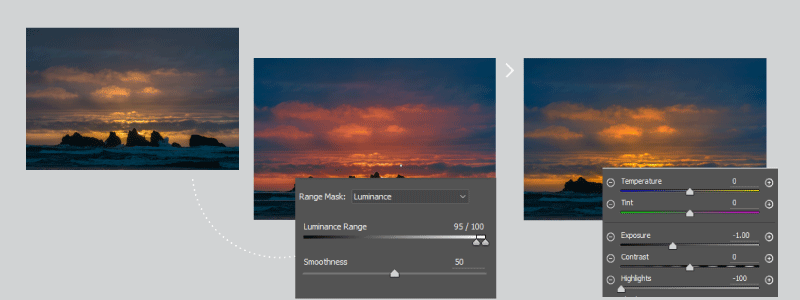
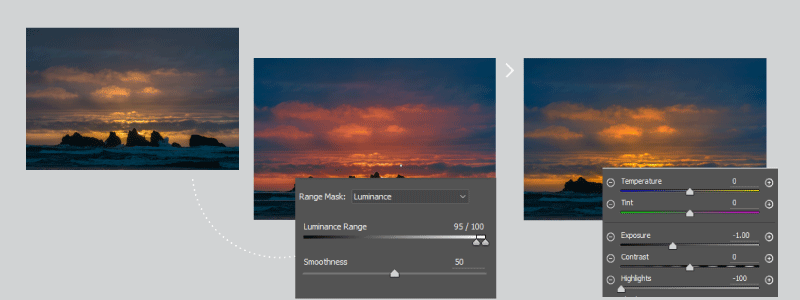
![]() 도움말 문서는 색상 또는 휘도 범위 마스크로 로컬 조정 적용을 확인하십시오.
도움말 문서는 색상 또는 휘도 범위 마스크로 로컬 조정 적용을 확인하십시오.
새 카메라 및 렌즈 지원
 이번 Adobe Camera Raw 릴리스의 향상된 기능
이번 Adobe Camera Raw 릴리스의 향상된 기능
지원되는 카메라 및 렌즈 프로필 전체 목록은 다음 리소스를 확인하십시오.